win11加密dns詳細教學
- PHPz轉載
- 2023-12-25 10:13:182110瀏覽
先前微軟為win11提供了dns加密服務,但不少用戶不知道win11加密dns怎麼使用,其實我們只需要打開網路設定下的dns設定。
win11加密dns詳細教學:
1、先進入磁碟,找到想要加密的資料夾。
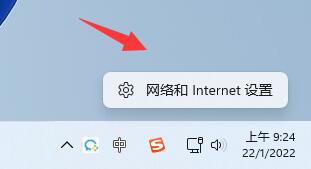
2、接著打開右邊的「乙太網路」
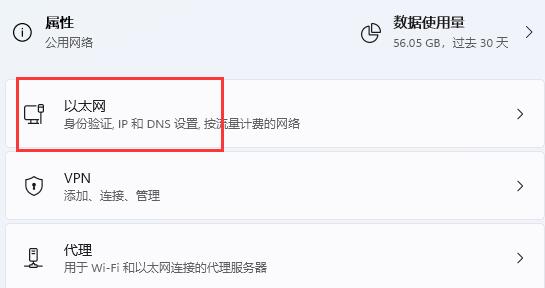
#3、然後再下方找到DNS伺服器分配,點選「編輯」
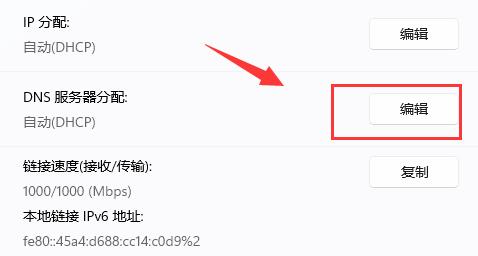
4、將其中的「自動(DHCP)」改為「手動」後,開啟下方「IPv4」

5、開啟後,在首選DNS中輸入「8.8.8.8」
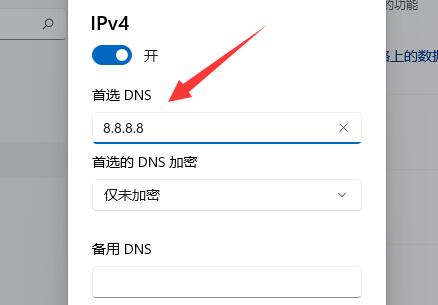
#6、然後將首選DNS加密改為「僅加密(透過HTTPS的DNS)”
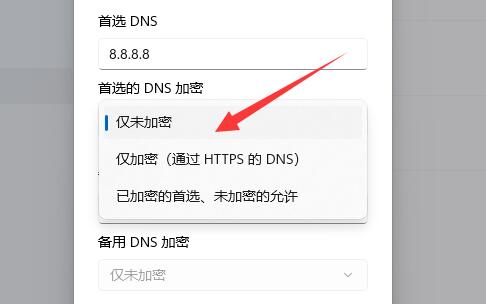
7、更改完成後點擊“儲存”,就可以發現dns加密成功了。
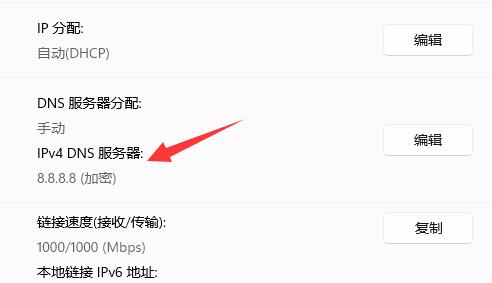
目前只有特定的幾個dns支援伺服器加密,並不是全部都可以。
以上是win11加密dns詳細教學的詳細內容。更多資訊請關注PHP中文網其他相關文章!
陳述:
本文轉載於:somode.com。如有侵權,請聯絡admin@php.cn刪除

